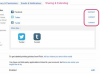PowerPoint je učinkovit i široko korišten alat za prezentaciju. Koristi se prvenstveno za predstavljanje novog strateškog smjera i financijskih informacija ili ilustriranje ključnog ishoda. PowerPoint se također može koristiti za zabavne projekte. Impresionirajte prijatelje i suradnike personaliziranim glazbenim videom stvorenim pomoću PowerPointa.
Korak 1
Otvorite PowerPoint 2007.
Video dana
Korak 2
Idite na karticu "Početna", kliknite "Novi slajd" i odaberite "Prazno". Pritisnite "Ctrl i C" da biste kopirali prazan slajd, a zatim pritisnite "Ctrl i V" da biste zalijepili kopije praznog slajda.
Korak 3
Promijenite format prvog slajda tako da uključuje naslov, na primjer, "Powerpoint glazbeni video".
4. korak
Idite na karticu "Umetanje" i odaberite "Zvuk", a zatim "Zvuk iz datoteke". Dođite do glazbene datoteke WMA formata koja će se koristiti. Ovaj korak umeće glazbenu datoteku WMA formata na naslovni slajd. Pojavit će se dijaloški okvir s pitanjem treba li se zvuk pokrenuti automatski ili kada se klikne; odaberite "Kada se klikne".
Korak 5
Kartica "Opcije" sada je vidljiva. Pored "Reproduciraj zvuk:" odaberite "Reproduciraj preko slajdova" i potvrdite okvir pod nazivom "Sakrij tijekom prikazivanja". Funkcija "Play Across Slides" osigurava reprodukciju glazbe tijekom prijelaza slajdova. Opcija "Sakrij tijekom prikazivanja" osigurava da ikona zvuka nije vidljiva dok se reproducira PowerPoint glazbeni video.
Korak 6
Umetnite slikovnu datoteku JPG formata na svaki od preostalih slajdova. Idite na karticu "Insert" i odaberite "Clip Art". Odaberite i umetnite sliku na svaki slajd; ovo su slike glazbenog spota.
Korak 7
Odaberite sve slajdove i idite na karticu "Animacije" i odaberite "Primijeni na sve". Animacije su prijelazi s jednog slajda na drugi. Na "Napredni slajd" potvrdite okvir "Automatski nakon:" i prijeđite na jednu sekundu. Uklonite kvačicu s "Na klik mišem". Svake sekunde se prikazuje novi slajd.
Korak 8
Pritisnite "F5" da pogledate PowerPoint glazbeni video. Napravite sva ažuriranja i revizije, a zatim spremite datoteku kao PowerPoint emisiju. PowerPoint show format uvijek otvara datoteku u načinu prezentacije. Dakle, PowerPoint glazbeni video počet će kada se datoteka otvori.
Stvari koje će vam trebati
Microsoft PowerPoint 2007
Glazbena datoteka WMA formata
Slike u JPG formatu
Savjet
Glasnoća glazbenog videa može se podesiti; opcija je dostupna na kartici "Opcije". Animacije se također mogu koristiti na pojedinačnim slikama u JPG formatu. Spremite kopiju datoteke u formatu "SlideShow" za distribuciju i u formatu "Prezentacija" za ažuriranja. Boja pozadine slajdova može se promijeniti kako bi odgovarala glazbenom videu.
Upozorenje
Često spremajte video kako biste spriječili gubitak posla.